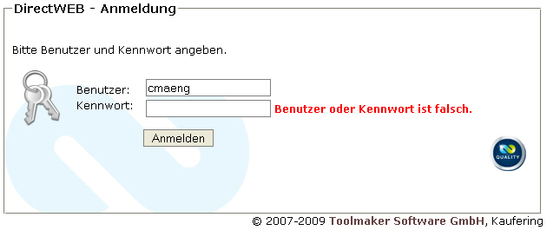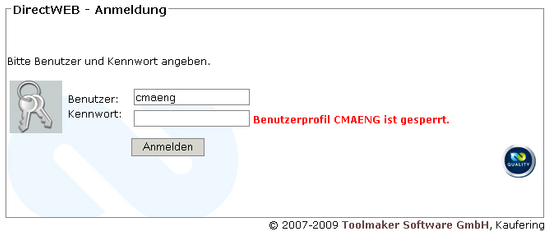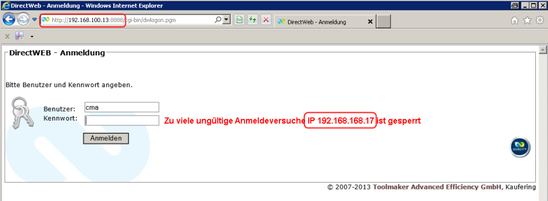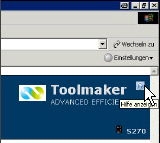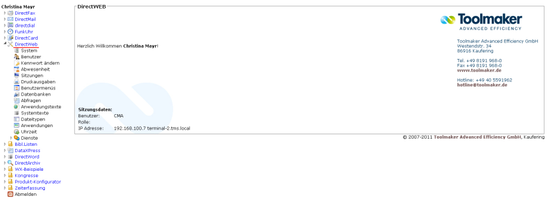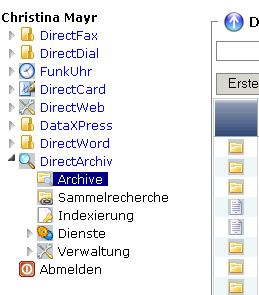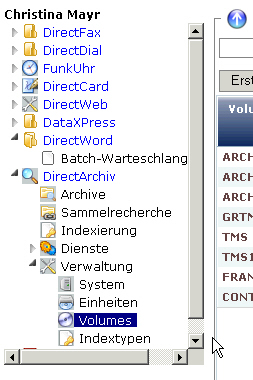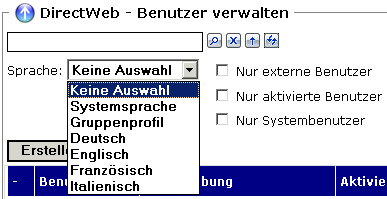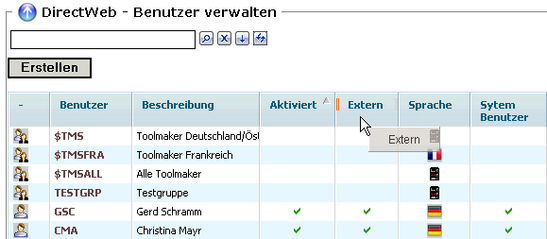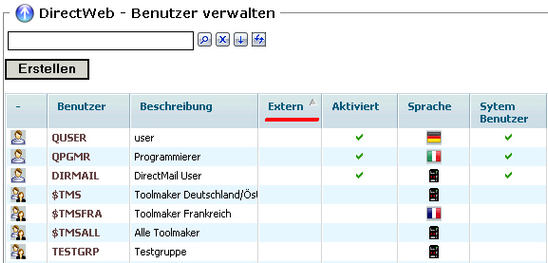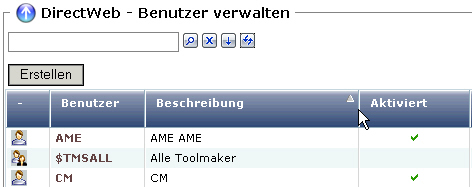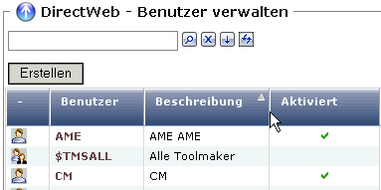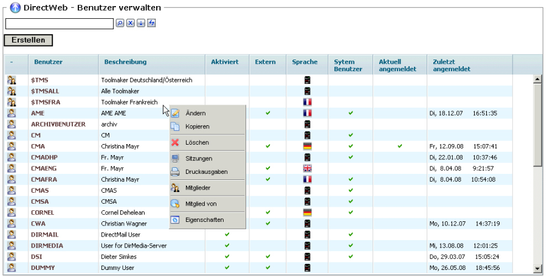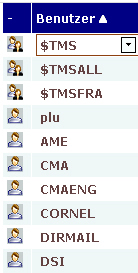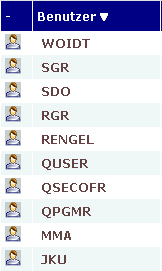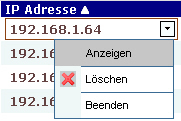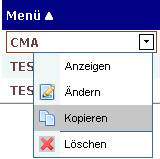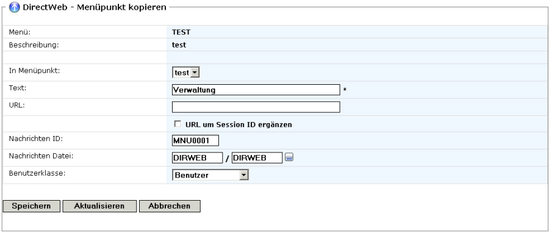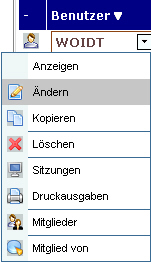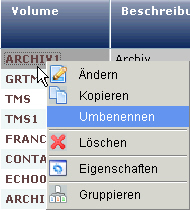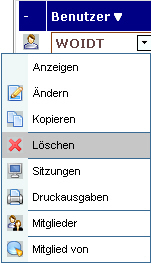Toolmaker Produkt-Dokumentation
Web-Anmeldung bei RPGWX
Inhaltsübersicht
Zum Arbeiten mit RPGWX und den RPGWX-Apps melden Sie sich im Browser an.
Allererste Anmeldung bei WOPiXX
Bitte beachten Sie, dass bei der allerersten Anmeldung, direkt nach der Erst-Installation
- nur der Benutzer QSECOFR akzeptiert wird und
- man für die Anmeldung in einem PC arbeiten muss, der im selben LAN steht, wie die IBM i
Sollte einer dieser Bedingungen nicht erfüllt sein, wird RPGWX die Anmeldung ablehnen. Den Workaround für diese Situation finden Sie im Kapitel Troubleshooting.
URL zum Anmelden
Wenn RPGWX auf Ihrer IBM i nicht für SSL konfiguriert ist, dann ist die URL: http://<ibm-i-adresse>:<port>
Dabei ist:
<ibm-i-adresse> die IP-Adresse oder der IP-Name Ihrer IBM i, auf der die RPGWX-HTTP-Instanz läuft
<port> der Port, für den Sie RPGWX mit dem Befehl CFGDIRWEB konfiguriert haben. Der Standard-Port ist 8888.
Zum Beispiel: http://DEAET03:8888
Wenn RPGWX auf Ihrer IBM i für SSL konfiguriert ist, dann ist die URL: https://<ibm-i-adresse>
RPGWX-Anmeldung
0001 – RPGWX Anmeldung
Benutzer
Eingabe der Benutzerkennung für RPGWX.
Kennwort
Eingabe des Kennwortes (wird bei Eingabe unterdrückt).
Ungültiges Passwort
Wird bei der Anmeldung ein ungültiger Benutzer und/oder Passwort eingegeben, erscheint eine Hinweismeldung.
0207 – Hinweismeldung Benutzer oder Kennwort ist falsch
Gesperrte Benutzer
Ist der Benutzer auf der IBM i gesperrt ist eine Anmeldung an RPGWX nicht möglich. Es erfolgt eine Hinweismeldung.
0206 – Hinweismeldung Benutzersperrung bei lokaler Anmeldung
Hinweis
Erfolgte die Anmeldung lokal, d.h. aus dem gleichen Subnetz, dann meldet das System einen Fehler zum USRPRF. Wenn eine Remote-Anmeldung erfolgt, wird immer nur ein generischer Fehler ausgegeben, damit aus Sicherheitsgründen kein Hinweis auf ein Benutzerprofil des Systems erfolgt.
Ungültiger Anmeldeversuch
Sind zu viele ungültige Anmeldeversuche von einem PC aus erfolgt, so sperrt die IBM i diese IP-Adresse für eine gewisse Zeit. Das kann in den Systemeinstellungen konfiguriert werden. So verhindert das System bruteforce Angriffe gegen die Kennwörter.
0322 – Gesperrte IP Adresse durch ungültige Anmeldeversuche
Hilfe anzeigen
0158 - Hilfe
Hilfeanzeige ist durch Klick auf das Icon jederzeit möglich.
0157 – RPGWX Hilfe anzeigen
Verwaltung
Die Verwaltung von RPGWX erfolgt über einen Browser, z.B. Internet-Explorer.
0002 - RPGWX Verwaltung
Globale Beschreibungen
Es ist möglich, globale Einstellungen für RPGWX vorzunehmen, die dann für alle Anzeigen gültig sind (z.B. Größe Anzeigebereich u.a.)
Nachfolgend die Beschreibung der Icons, bei denen auf jeder Maske dieselbe Funktionalität hinterlegt ist.
Windows Scroll Funktion
Eine Windows-Funktion ist als Option in RPGWX integriert. Die Anzeige eines Fensters erfolgt mit Scrollbar sobald der Inhalt größer ist als das vordefinierte Fenster.
0485 – Darstellung ohne Windows-Funktion ohne Scrollbar
0486 – Darstellung ohne Windows-Funktion mit Scrollbar
Selektion
Eine Eingabe in das Selektionsfeld schränkt die Anzeige nach dem eingegebenen Selektionsbegriff ein.
0036 – Selektion
Suchen
Durch Klick auf das Icon erfolgt die Suche nach dem eingegebenen Selektionsbegriff. Diese Funktion wird auch durch die ENGABE-Taste aufgerufen.
0038 - Suchen
Alle Anzeigen
Durch Klick auf das Icon erfolgt wieder die komplette Anzeige aller Listeinträge.
0039 - Alle anzeigen
Erweiterten Filter anzeigen/schließen
Genügt zur Einschränkung der Auswahl die Suche nicht aus, so kann bei einigen Abfragen ein erweiterter Filter zur Einschränkung der Anzeige genützt werden. Durch Klick auf das Icon werden weitere Felder angezeigt.
0041 – Erweiterten Filter anzeigen
0081 – Erweiterter Filter
0042 – Erweiterten Filter schließen
Aktualisieren
Durch Klick auf das Icon wird die Anzeige aktualisiert.
0045 – Aktualisieren
Header Funktionsicons
Im Header der einzelnen Funktionen gibt es folgende Icons:
0215 - Funktionsicons
0216 – Refresh (Aktualisieren)
0217 – Previous (Vorheriges)
Aktualisieren
0218 – Next (Nächstes)
0219 – Save (Sichern)
Spalten verschieben
Die Verschiebung von Spalten ist mit der Drag- & Drop-Funktion möglich. Den Cursor auf die zu verschiebende Spalte positionieren und den Cursor bewegen. Damit entsteht ein kleiner senkrechter roter Balken in der Spalte
0046 – Spalte verschieben
0047 – neue Positionierung der Spalte
0048 – verschobene Spalte
Spaltenbreite verändern
Die Spaltenbreite ist mit der Maus problemlos zu verändern.
0165 – Spaltenbreite verändern
0166 – Spaltenbreite verändert
Allgemeine Verwaltung Kontextmenü
Das Kontextmenü zur Verwaltung eines Listeintrages kann mit der rechten Maustaste in der Listanzeige geöffnet werden:
0009 – Allgemeine Verwaltung
Sortieren
Das Sortieren kann auf alle Felder in der Überschriftzeile erfolgen. Das Feld, das zur Sortierung aktiviert ist, wird mit einem Pfeilsymbol dargestellt.
0034 – Überschriftzeile
Listeinträge können per Mausklick in das Überschriftfeld mit Pfeilsymbol auf- bzw. abwärts sortiert werden.
0007 – Benutzer aufwärts sortieren
0008 – Benutzer abwärts sortieren
Anzeigen
Ein Listeintrag kann mit Doppelklick auf den Listeintrag oder über Aufruf des Kontextmenüs mit rechter Maustaste beim Listeintrag und Auswahl der Funktion Anzeigen angezeigt werden.
0022 - Sitzung anzeigen
Kopieren
Ein Listeintrag kann über Aufruf des Kontextmenüs mit rechter Maustaste beim Listeintrag und Auswahl der Funktion Kopieren kopiert werden.
0023 – Menü kopieren
Es müssen bei den Pflichtfeldern (mit * gekennzeichnet) Eintragungen vorgenommen werden. Alle anderen Felder können bearbeitet werden.
0043 – Menüpunkt kopieren
Ändern
Ein Listeintrag kann über Aufruf Ändern aus dem Kontextmenüs geändert werden.
0020 – Benutzer ändern
Umbenennen
Ein Listeintrag kann über Aufruf des Kontextmenüs mit rechter Maustaste beim Listeintrag und Auswahl der Funktion Umbenennen umbenannt werden.
0021 – Volume umbenennen
Löschen
Ein Listeintrag kann über Aufruf des Kontextmenüs mit rechter Maustaste beim Listeintrag und Auswahl der Funktion Löschen gelöscht werden. Es erfolgt noch eine Zusatzabfrage bevor der Eintrag wirklich gelöscht wird.
0024 – Benutzer löschen
Drucktasten
Hinterlegte Funktionen bei den folgenden Drucktasten:
Speichern
Die erstellte Einstellung wird gespeichert.
Aktualisieren
Die vorgenommenen Änderungen werden verworfen und es gelten die ursprünglichen Werte wieder.
Abbrechen
Der Vorgang wird abgebrochen.